
Voorwoord
Beste lezer,
Wees welkom bij dit winternummer dat tevens het laatste is van de lopende jaargang 26.
Hoofdschotel van dit nummer is het uitvoerige testverslag over tekstherkenningssoftware. Er wordt een vergelijking gemaakt tussen enerzijds producten uit de courante markt en anderzijds op de programma’s die speciaal voor de doelgroep ontwikkeld werden. Toegankelijkheid, prestaties en gebruiksgemak zijn drie sleutelelementen die doorgelicht worden. Ook enkele buitenbeentjes komen aan bod zodat u ze op hun waarde kan inschatten bij het maken van een keuze uit het marktaanbod.
De toestroom aan apps voor de iPhone is niet meer te stuiten. Door een samenwerking tussen Visio en een commercieel bedrijf, werden twee bestaande apps voor agendabeheer aangepast voor gebruik op een iPhone en iPad. Die recente ontwikkeling wordt kort toegelicht.
Naar goede gewoonte zijn er ook nog de vaste waardes: Update Info, Technische Fiches, Agenda, Websites en de Adressenlijst Leveranciers B/NL.
Veel leesplezier,
Gerrit Van den Breede
Update-info
Teletekst vergroten bij digitale tv
In het vorige nummer stond een artikel over digitale televisie, getiteld ‘Televisie voor blinden en slechtzienden’. Daarin stond dat teletekst niet kan vergroot worden bij digitale televisie. Een opmerkzame lezer ging toch op zoek naar oplossingen en heeft, alvast voor wat betreft Belgacom TV, een ‘sluipweg’ gevonden. Teletekst vergroten bij Belgacom TV kan, maar op een niet gedocumenteerde manier: de toets ‘pijl naar rechts’ vergroot de teletekst twee keer. Onze lezer werkt met Belgacomdecoder versie 3. Het is niet duidelijk of die functie ook met andere versies werkt. Wij gingen op zoek bij Telenet of er ook een ‘sluipweg’ bestaat, maar hebben die tot nog toe niet gevonden. Met dank aan deze gedreven en behulpzame lezer.
Komfox Innovision
Begin
dit jaar werd een revolutionaire Komfox in het vooruitzicht
gesteld. De nieuwe Komfox zou Innovision heten en door middel van
tekstherkenning de ondertitels voorlezen van elke televisiezender
maar ook van dvd’s. Het leek een voor de gebruikers zeer
interessant product. De
software die uiteindelijk verantwoordelijk is voor het lezen van de
ondertiteling was echter niet goed genoeg. Het is tot op vandaag nog
niet helemaal duidelijk of de ontwikkeling toch nog verder gaat of
helemaal stopt.
Resultaat:
De ‘oude’ Komfox blijft behouden in de nieuwe behuizing
van de Innovision. De prijs en de mogelijkheden blijven dezelfde,
nl. 398 euro. Info: www.komfa-media.eu/innovision-basic/.

LookTel Recognizer
De LookTel Recognizer is een app voor iOS-toestellen met een camera (iPhone, iPod en iPad). De app herkent voorwerpen via de ingebouwde camera en spreekt uit wat het voorwerp is. Zeer slechtzienden en blinden hebben wellicht het meeste baat bij die app. Alvorens aan de slag te gaan, moet een bibliotheek van voorwerpen ingescand en ingesproken worden. Dat gebeurt best met hulp van een ziende. Het voorwerp wordt gefotografeerd waarbij de naam ervan wordt ingesproken. Nadien kan de app het voorwerp herkennen en de naam ervan uitspreken. De app is verkrijgbaar via de online-iTunes-App Store aan 9,99 dollar: http://itunes.apple.com/us/app/looktel-recognizer/id501088555?ls=1&mt=8.
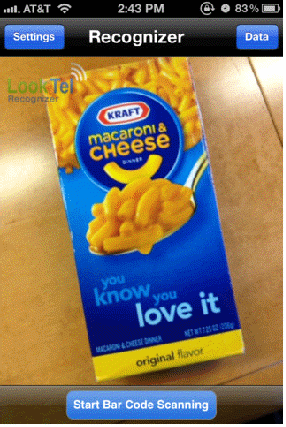
DaisyLezer app
Met de DaisyLezer app kunnen daisyboeken gelezen worden op een iPhone en iPad. De app werd door Dedicon ontwikkeld en uitgebreid getest door een klankbordgroep. De app werd goedgekeurd door Apple en is gratis beschikbaar via de online-App Store. De app is ook in een Androidversie beschikbaar maar die is nog niet stabiel genoeg. Info: www.aangepastlezen.nl/data/nieuws/2012/5/app-%27daisylezer%27-beschikbaar. Het is bekend dat ook de Belgische firma’s Sensotec en Pyxima met een analoge ontwikkeling bezig zijn.
EyeMusic
De ‘EyeMusic’ is een hightechbril die beelden omzet in een muzikale ervaring. De technologie werd ontwikkeld door de Hebreeuwse universiteit van Jeruzalem in Israël. Voorwerpen worden omgezet in geluidstonen:
- Het beeld wordt van links naar rechts afgetast.
- Hoe hoger het onderwerp zich in beeld bevindt, hoe hoger de toonhoogte.
- Hoe helderder de kleur, hoe luider de toon.
- Elke kleur heeft een eigen instrument.
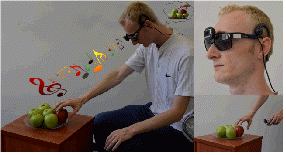
Op de website kunnen lessen gevolgd worden om de muzikale voorstelling van beelden aan te leren. Het blijft allemaal vrij experimenteel. Maar het geeft een idee van de concrete werking. Website: http://brain.huji.ac.il/site/em.html.
Touching Maths
Touching Maths is een tweejarig project over wiskunde en braille in het onderwijs. Deelnemers zijn Spermalie (België), Huseby Resource Center (Noorwegen), Johann-August-Zeune Schule (Duitsland), Tartu Emajoe School (Estland), Institut National des Jeunes Aveugles (Frankrijk) en Koninklijke Visio (Nederland). Het doel van het project is om ervaringen en expertise over het wiskundeonderwijs aan brailleleerlingen, uit te wisselen. Het zwaartepunt ligt op de brailleleerlingen in het regulier voortgezet onderwijs. Er werden de afgelopen jaren wat successen geboekt, maar er moet nog veel gebeuren. Het is nog steeds erg lastig voor een brailleleerling om zich op het gebied van wiskunde optimaal te ontwikkelen. Voor de projectpresentatie had Visio een filmpje ingestuurd over wiskundeonderwijs aan brailleleerlingen: www.youtube.com/watch?v=sPM0kJlLUpY. Website van het project: www.touchingmaths.net.
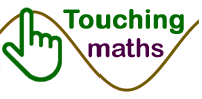
Optelec App
Optelec heeft een gratis app uitgebracht die vergroting en contrastverhoging biedt. De app werkt vergelijkbaar met de bekende pocketbeeldschermloepen. De gebruiker moet beschikken over een iPhone, iPod Touch of iPad met ten minste iOS 5.1. De app heet simpelweg ‘Optelec’. Info: http://itunes.apple.com/nl/app/optelec/id506633499?mt=8.
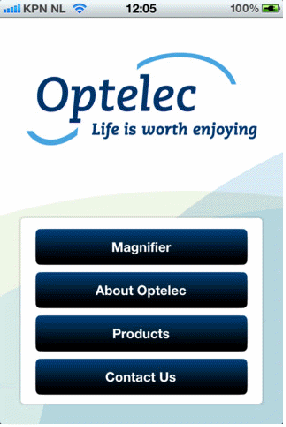
MAGic-toetsenbord
Het vergrotingsprogramma MAGic komt, naar het voorbeeld van Zoomtext, ook op de markt met een toetsenbord met grote en contrastrijke toetsen en opschriften. Het toetsenbord is uitgerust met 22 speciale MAGic-toetsen die het leren omgaan met en het gebruiken van MAGic vereenvoudigen. Er zijn ook drie MAGic-toetsen die door de gebruiker kunnen gedefinieerd worden. Daarnaast zijn er speciale toetsen om te wisselen tussen monitoren en om de weergave vast te zetten. Dat bevordert het werken met MAGic met een aantal toepassingen op meerdere monitoren, wat voorkomt in werksituaties. Als er naast MAGic ook Jaws gebruikt wordt, dan zijn een aantal toetsen ook bruikbaar onder Jaws. De prijs bedraagt 84,99 euro.

FS grote toetsenborden voor Mac en Windows
Freedom Scientific (FS) heeft twee nieuwe toetsenborden met grote opdruk en verhoogd contrast. Er zijn verschillende versies voor Apple- en Windowscomputers.
Het Appletoetsenbord kost 99 euro:

Het Windowstoetsenbord kost 88 euro:

Sprekende Fortisbankautomaten voor iedereen
De geldautomaten van BNP Paribas Fortis aanvaarden nu bank- en kredietkaarten van alle banken. Daardoor staat deze dienst (spraakbegeleiding via hoofdtelefoon) open voor alle blinden en slechtzienden. Bovendien werd het aantal locaties uitgebreid met zo’n 20 extra plaatsen waardoor op ongeveer 720 plaatsen een of meerdere toestellen met de spraakfunctie te gebruiken zijn. De lijst van automaten is te vinden via het verkort internetadres: www.bnpparibasfortis.be/stembegeleiding-lijst. De werkwijze blijft ongewijzigd: eerst de hoofdtelefoon in het toestel pluggen en nadien de bankkaart. Een demofilmpje is te vinden op: www.bnpparibasfortis.be/stembegeleiding.
Test
van tekstherkenningsprogramma’s:
Courante versus
doelgroepgerichte producten, platformonafhankelijk?
Jos Verhaegh, Eline de Ganck, Jeroen Baldewijns (Blindenzorg Licht en Liefde vzw)
Twee jaar geleden hebben we een test gedaan van de verschillende tekstherkenningsprogramma’s. Hierbij lag de nadruk op het verschil tussen de courant verkrijgbare en de doelgroepgerichte producten. Deze keer is onze insteek niet zoveel verschillend hiervan, waarom dan een nieuwe test? Daar zijn natuurlijk verschillende redenen voor. De producten zijn vernieuwd en soms zijn er voor doelgroepgerichte producten toevoegingen beschikbaar. Niet alleen op softwaregebied maar ook op het gebied van scanners. Die zijn nu nog compacter en draagbaarder geworden. We stellen ons hierbij de vraag of ze dan ook even functioneel zijn? Daarnaast merken we steeds meer weerstand vanuit de doelgroep tegen de courante producten. Waar wij de vorige keer aangaven dat die tekstherkenningsprogramma’s voor slechtzienden nog enigszins bruikbaar zouden zijn, willen we dat graag terug grondig bekijken. We bekijken ook enkele programma’s voor het andere grote platform dat een steeds grotere groep gebruikers onder blinden en slechtzienden gebruikt, namelijk de Applecomputers.
Onze speciale dank gaat uit naar Kristel De Smet en Marieke Vanderkelen voor hun zeer waardevolle bijdrage als vrijwillige ervaringsdeskundigen in het testteam.
Producten op de gewone ICT-markt, Windows
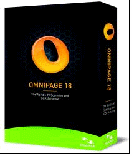
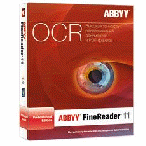
We hebben in deze test de twee belangrijkste producten meegenomen die je in de gewone computerhandel kan aantreffen: OmniPage Pro v18 van Nuance en FineReader v11 van Abbyy. De andere programma’s zoals Readiris hebben we achterwege gelaten omdat ze in het geheel niet toegankelijk zijn voor blinden en slechtzienden zoals we in onze vorige test ook al hadden gezien.
We hebben de producten zowel onder Windows XP als Windows 7 (32 en 64 bit) en zowel vanuit Word 2003, Word 2007 als Word 2010 getest. Daarnaast hebben we zoveel mogelijk schermuitleesprogramma’s in de test betrokken.
Werkt het ‘out of the box’?
De testkandidaten hebben op dat punt veel gemeen. Het zijn namelijk producten die ontwikkeld zijn voor gewoon kantoorgebruik. Hun belangrijkste doel is het digitaliseren van gedrukte documenten voor verder gebruik. Die producten houden niet specifiek rekening met de typische leesfuncties die blinden en slechtzienden zoeken en ze vergen het gebruik van een vergrotings- of van een schermuitleesprogramma. Er gaat dus bijzonder weinig aandacht uit naar de zeer specifieke wensen van onze doelgroep:
- een sneltoets om de toepassing op te starten,
- de integratie in Word (en andere Office-toepassingen),
- de onderdrukking van pop-ups van de scansoftware (die het gebruiksgemak verstoren).
We overlopen elk van deze punten in detail.
Het is jammer dat geen van de twee producten na installatie voorzien is van een sneltoets die het opstarten van het programma zonder muis vergemakkelijkt. We hebben deze sneltoets bij elk van de drie pakketten zelf moeten instellen in het venster ‘Eigenschappen’ van de programma’s.
Gezien de relatief hoge mate van ontoegankelijkheid van deze producten (zie verder), is het aanbevolen om de gebruikersomgeving van de pakketten zélf te negeren. Dat doe je door een lightversie van het tekstherkenningsprogramma vanuit Word aan te sturen, waarbij de herkende tekst in je Worddocument terechtkomt. Die omweg boodt vroeger de mogelijkheid om de programma’s toch te gebruiken als een slechtziende of blinde gebruiker. Helaas hebben we problemen bij de nieuwe systemen van Windows 7 in een 64-bit-omgeving, wat tegenwoordig al de standaard is. Combineer dat met Office 2010 en de zogenaamde Word-Plugin werkt niet meer bij Omnipage. Bij navraag blijkt dat dat ook niet meer actief wordt ondersteund door Nuance, de fabrikant van het programma. FineReader kent dat trucje wel, maar eerst moet je de koppeling met Word handmatig tot stand brengen, wat enig opzoekwerk in de handleiding vereist.
Elk tekstherkenningsprogramma heeft nood aan een scanner, die ‘een foto maakt’ van het te herkennen document. Bij elk type scanner hoort een scanprogramma, dat de scan maakt. Zodra het herkenningsprogramma de scanner aan het werk zet, springt het scanprogramma in beeld. Omdat deze scanprogramma’s vaak niet goed samenwerken met schermuitleesprogramma’s en omdat ze extra manipulatie van de gebruiker vergen, is het aanbevolen om ervoor te zorgen dat de scansoftware zich onzichtbaar op de achtergrond houdt. Dat blijkt nogal wat voeten in de aarde te hebben. We kregen dat niet voor elkaar. Bij navraag en na rondgezocht te hebben op het internet, blijkt dat aan de scanner met bijbehorend programma te liggen. Het zou bij een aantal scanners toch mogelijk moeten zijn om de pop-up te onderdrukken, maar die garantie kan men niet geven. Dat zul je dan ook weer handmatig moeten gaan instellen.
We kunnen dus concluderen dat een standaardinstallatie ‘out of the box’ helemaal niet volstaat om vlot bruikbaar te zijn als hulpmiddel. Bij elk van deze pakketten is nadien nog heel wat handmatig instelwerk vereist. Spreek daarom bij aankoop van een tekstherkenningsprogramma, met je hulpmiddelenleverancier af dat hij dat instellingswerk voor jou uitvoert!
Compatibiliteit met hulpmiddelen
Het probleem is algemeen bekend: erg grafisch georiënteerde toepassingen leveren vaak problemen op voor hulpmiddelengebruikers. Een tekstherkenningsprogramma krijgt als input een ingescand beeld, wat een zuiver grafisch element is. Een schermuitleesprogramma kan niets aanvangen met deze afbeelding. Een vergrotingsprogramma kan zo’n afbeelding enkel uitvergroten door elk afzonderlijk beeldpuntje ‘op te blazen’, wat de kwaliteit van de vergroting niet ten goede komt.
Bovendien is de bedieningsomgeving van elk van deze tekstherkenningsprogramma’s volledig ontoegankelijk met om het even welk schermuitleesprogramma. Het enige element dat bij de twee producten wél te benaderen en bruikbaar is, is de menubalk. Uiteindelijk kun je met de menubalk de meeste functies wel gebruiken, maar je moet dan als niet-muisgebruiker wel véél meer handelingen (toetsaanslagen) voor lief nemen, dan de muisgebruiker die alles kan bedienen met enkele snelle muisklikken.
Voor wie een vergrotingsprogramma én de muis gebruikt, werken de twee geteste producten wel nog redelijk in hun eigen programmavenster. Toch moet je er rekening mee houden dat de typische indeling van het programmavenster van een tekstherkenningsproduct behoorlijk complex kan zijn. Bovendien is het lezen van het herkende document in dat programmavenster toch minder comfortabel dan in de vertrouwde tekstverwerker. Wie toch met het programmavenster van het tekstherkenningsprogramma aan de slag wil, zal zeker baat hebben bij een zo groot mogelijk scherm dat meer overzicht biedt. Bij hogere vergrotingsfactoren wordt het overzichtsverlies hoe dan ook snel een probleem.
Eigenlijk is ons advies aan de meeste hulpmiddelengebruikers eenvoudig. Gebruik een tekstherkenningsprogramma niet in zijn eigen programmavenster, maar stuur het product gewoon aan vanuit Word. Omnipage valt dan helaas af als leeshulpmiddel bij het gebruik in Windows 7, 64 (en 32) bit.
Gebruik vanuit Word
Zoals gezegd moet je het tekstherkenningsprogramma eerst manueel zo instellen dat het zich in Word gaat nestelen. Pas dan kun je de herkenningsfuncties vanuit Word gebruiken. Maar werken OmniPage en FineReader dan ook vlot vanuit Word? Een antwoord op deze vraag laat zich niet vatten in één zinnetje, omdat we een onderscheid moeten maken tussen Word 2007 en Word 2010. Voor de informatie over Word 2003 verwijzen we graag naar ons vorig testverslag.
In Word 2007 nestelen beide pakketten zich netjes in de ribbon ‘Invoegtoepassingen’. Hoewel de meningen verschillen over de gebruiksvriendelijkheid van deze ribbons, zijn ze wel degelijk toegankelijk. Het aansturen vanuit Word lukt op deze manier, maar er zijn behoorlijk wat toetsaanslagen voor nodig (versus twee muisklikken voor de muisgebruiker).
In Word 2010 wordt het nog moeilijker. Finereader nestelt zich weer in de ribbon ‘Invoegtoepassingen’. Helaas is dat niet te zeggen van Omnipage. Deze zou de mogelijkheid hebben om zich in de ribbon te nestelen maar bij ons is dat niet gelukt. Wij gebruikten een pc met Windows 7, 64 bit, de standaard op dit moment. Wanneer we navraag deden bij de fabrikant, geeft deze aan dat het geen prioriteit is bij Nuance en dat dat in de toekomst ook niet meer ondersteund wordt. Bij pc’s met Windows 7, 32 bit en Word 2010 lukt het installeren nog wel, maar ook dat moet je handmatig instellen.
En dan rest nog één belangrijke vraag: in welke vorm krijg je het uiteindelijke resultaat in Word te zien?
Beide programma’s streven ernaar om de vormgeving van het origineel te behouden. Hierdoor krijg je bijvoorbeeld de titel van een krantenartikel in een heel grote letter, de inleidende paragraaf cursief en de rest van de tekst in ‘normale’ letters. Voor een gebruiker van een tekstherkenningsprogramma maakt dat niet zoveel uit want hij wordt via zijn spraak- of brailleweergave niet met die opmaak geconfronteerd. Maar we kunnen ons inbeelden dat de vergrotingsgebruiker liever wat minder sterk opgemaakte tekst zou krijgen. Een krantenkop in puntgrootte 72, gevolgd door het artikel zelf in puntgrootte 10, is in dat geval eerder een vloek dan een zegen.
Gebruiksefficiëntie
Een belangrijke vraag is hoe vlot de twee reguliere tekstherkenningsproducten aan te manen zijn tot actie. Bijzonder handig bij OpenBook en Kurzweil 1000 (die later in dit artikel aan bod komen) is immers dat je maar één toetsaanslag nodig hebt om te scannen, te herkennen én het voorleesproces te starten. Als hulpmiddelengebruiker is dat een verademing in het doolhof van sneltoetsen. Bij Finereader en Omnipage is dat echt niet mogelijk met één toetsaanslag.
Functionele mogelijkheden vanuit Word
Over de functionele mogelijkheden van deze producten kunnen we eigenlijk kort zijn. De mogelijkheden die het programmavenster van elk van de drie pakketten biedt, hebben we niet uitgetest omdat ze (op de menubalk na) niet benaderbaar zijn met een schermuitleesprogramma.
Herkenningsprestaties
Eerst even situeren hoe tekstherkenning precies in zijn werk gaat.
Een eerste en belangrijke fase in het herkenningsproces is de detectie van tekstblokken, titelblokken en grafische elementen op de ingescande pagina. Deze moet het programma niet alleen correct van mekaar onderscheiden, maar moet het ook in de juiste volgorde zetten in het uiteindelijke resultaat. Op dat moment wordt bijvoorbeeld ook bepaald of het gescande beeld als een tabel of als tekst in kolommen moet worden geïnterpreteerd. In deze fase van ‘tekstblokdetectie’ zien we het, zeker bij complex opgemaakte documenten, nog vaak mislopen en dan krijg je effecten zoals een tekstblok vooraan in het document dat eigenlijk achteraan thuishoort of een titel die ergens halverwege het artikel opduikt in plaats van bij het begin.
Het is pas daarna dat de eigenlijke tekstherkenning gebeurt. Tekstblok per tekstblok worden de gescande grafische tekens van mekaar gescheiden, geanalyseerd en omgezet in echte digitale letters, cijfers of leestekens.
Je vraagt je misschien af waarom we deze technische uitleg meegeven, maar je zal merken dat je daardoor beter kan begrijpen waarom de tekstherkenningsprogramma’s sommige fouten maken.
De herkenningskwaliteit is in de laatste twintig jaar sterk verbeterd. Met elk van deze twee herkenningsproducten in hun standaardinstellingen, is het geen enkel probleem om een doorsneebrief om te zetten naar digitale tekst. Zo’n typedocument wordt na de herkenning quasi foutloos weergegeven op het scherm.
Waar onderscheiden de producten zich dan wél van elkaar als het op herkenningskwaliteit aankomt? We zouden hier graag een sluitend antwoord op geven. Maar zoals verwacht, blijken de resultaten, die we met een uitgebreide collectie testdocumenten konden optekenen, zo uiteenlopend dat we ons moeten beperken tot een aantal algemene vaststellingen.
Over het algemeen herkennen de tekstherkenningsprogramma’s de meeste standaarddocumenten redelijk tot goed. Bij een slechter resultaat, kun je de herkenningskwaliteit via diverse instellingen proberen op te krikken. Helaas zijn die instellingen vaak ontoegankelijk of onbruikbaar voor blinde gebruikers. Vaak vormen de instellingenvensters een kluwen dat slechts moeizaam ontwarbaar is voor wie een schermuitleesprogramma gebruikt. En dan nog is het niet steeds duidelijk wanneer welke instelling het beste resultaat geeft: soms is het zinvol om de tekst zonder opmaak of juist met opmaak in het herkende document weer te geven. Het is echter moeilijk in te schatten wanneer het ene en wanneer het andere beter is.
FineReader en Omnipage zijn qua tekstherkenning steeds dichter bij elkaar gekomen. Bij de resultaten van complexere documenten, zoals een krantenartikel of een folder met slechte contrasten, presteren de programma’s gelijkaardig.
Op het vlak van de detectie van tekst- en titelblokken presteren de programma’s erg verschillend. Allebei om beurt laten ze wel eens een of meer steken vallen, maar echte uitschieters in positieve of negatieve zin kunnen we er niet uithalen.
We kunnen concluderen dat echt slechte herkenningsproducten gelukkig al lang niet meer van deze wereld zijn, maar dat we ook hier weer moeten vaststellen dat er steeds minder rekening wordt gehouden met hulpmiddelengebruikers.
Eindoordeel
Voor zowel Finereader als Omnipage is wat goede wil vereist om ze als hulpmiddel te bestempelen. Voor de frequente gebruiker zouden we eerder doorverwijzen naar de doelgroepgerichte producten (zie verder). In de tweestrijd OmniPage versus FineReader, hebben we een voorkeur voor FineReader v11, omdat deze zich nog kan nestelen in de ribbon. Omnipage v18 is vanwege deze beperking in de toegankelijkheid verliezer van de twee.
Tekstherkenningsproducten op maat van de doelgroep


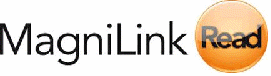
In onze vorige test hebben we het programma Cicero van Dolphin meegenomen. Dolphin heeft helaas besloten om het product Cicero niet langer te ondersteunen en te verkopen. Gelukkig zijn er ook producten bijgekomen, namelijk het product Openbook van FreedomScientific, dat vertaald is naar het Nederlands, en Magnilink Read van Low Vision International. Daarnaast nog twee buitenbeentjes: Guide en de Read-it Wand. We hebben in deze productgroep dan ook drie programma’s op de korrel genomen: Kurzweil 1000 v12 van Kurzweil Educational Systems, Openbook versie 9.0 van Freedomscientific en Magnilink Read van Low Vision International.
In deze productklasse hebben we niet alle programma’s met alle schermuitleesprogramma’s geconfronteerd. We hebben ingezet op de functionaliteit van de tekstherkenningsprogramma’s. Omdat OpenBook van Freedomscientific is, hebben we dat getest met het schermuitleesprogramma Jaws. Verder hebben we Supernova en Window-Eyes gebruikt.
Werkt het ‘out of the box’?
OpenBook en Kurzweil 1000 zijn helemaal gericht op hulpmiddelengebruikers en hun specifieke noden. Het lijkt ons dan ook logisch dat ze na de standaardinstallatieprocedure startklaar zijn voor de gemiddelde hulpmiddelengebruiker en dat klopt ook. Allemaal onderdrukken ze ook keurig de scansoftware, waar je als gebruiker nooit mee wordt geconfronteerd. Integratie in Word is overbodig omdat de pakketten vlot samenwerken met hulpmiddelen (zie verder) en omdat ze heel wat ingebouwde leesfunctionaliteit bieden. Toch kunnen deze pakketten, voor wie graag in Word werkt, het herkende document ook naar deze tekstverwerker doorsluizen.
We kunnen concluderen dat zowel OpenBook, Kurzweil als Magnilink Read na de standaard installatieprocedure direct bruikbaar zijn voor de blinde of slechtziende computergebruiker, wat van de reguliere tekstherkenningspakketten niet gezegd kan worden.
Vlot bruikbaar met hulpmiddelen?
Kenmerkend voor beide producten is dat vergroting en spraakondersteuning ingebakken zitten. Daardoor zijn ze strikt gezien zelfs bruikbaar zonder een bijkomend vergrotings- of tekstherkenningsprogramma.
De vergrotingsmogelijkheden omvatten het instellen van de tekstgrootte, tekstkleur, achtergrondkleur en de kleur voor de markering van de voorgelezen tekst. Kurzweil voegt daar nog wat nuttige extra’s aan toe, zoals de mogelijkheid om de woordspatiëring te vergroten. OpenBook kan spatiëring tussen letters, woorden, zinnen en regels onafhankelijk van elkaar vergroten. Bij Magnilink Read kun je met sneltoetsen vergroten en verkleinen.
De geïntegreerde spraakondersteuning is bij Openbook- en Kurzweilpakketten zeer goed uitgewerkt. Je kunt alle gangbare spraakparameters (synthesizerkeuze, taal, snelheid, volume, interpunctie …) instellen. Magnilink Read heeft hierin minder mogelijkheden. Je ziet duidelijk aan het pakket dat dat op slechtzienden is gericht.
Kurzweil wordt standaard geleverd met de RealSpeak-spraaksynthese met acht talen. Dat betekent dat je geen spraaksynthesizer meer hoeft te kopen als je daarnaast ook nog een schermuitleesprogramma of een vergrotingsprogramma met spraakondersteuning gebruikt. Bij OpenBook wordt standaard RealSpeak met de Nederlandse en Franse taalmodules geleverd. Extra talen kunnen gratis gedownload worden van de website. Bij Magnilink Read wordt een Vlaamse of Nederlandse stem meegeleverd, andere stemmen zijn optioneel.
Maar daar stopt de ondersteuning van hulpmiddelen niet! We willen de herkende documenten immers ook met onze brailleleesregel kunnen lezen.
We hebben de producten daarom uitgetest in combinatie met een aantal courant gebruikte schermuitleesprogramma’s en brailleleesregels. De ondersteuning was voor beide producten zeer goed. Je moet hierbij wel instellen dat de spraak van het schermuitleesprogramma of van het tekstherkenningsprogramma uitgeschakeld wordt (anders praten herkennings- en schermuitleesprogramma door elkaar), maar dat was voor OpenBook en Kurzweil perfect mogelijk. Voor Magnilink Read is het lastiger. Hier moet je de spraak van het pakket uitschakelen en de screenreader het werk laten doen. Helaas blijft dan bij het voorlezen een lastig probleem: de spraak gaat door elkaar heen.
De programma’s Kurzweil en OpenBook zijn volledig met sneltoetsen (en dus zonder de muis) bruikbaar, wat verwacht mag worden van een hulpmiddel. Helaas is dat met Magnilink Read niet het geval.
Functionele mogelijkheden
Qua functionaliteit verschillen de programma’s van mekaar.
Het zijn allemaal tekstherkenners, wat wil zeggen dat ze allebei:
- een document kunnen scannen en herkennen,
- een document kunnen scannen en toevoegen aan de reeds herkende tekst,
- herkende documenten in diverse formaten kunnen opslaan en nadien weer openen,
- voldoende lees- en navigeerfunctie aanbieden.
Kurzweil en OpenBook bieden de mogelijkheid om een document rechtstreeks naar Word te sturen.
OpenBook voegt daar als handigheidje aan toe dat je ook vanuit Word een document kunt inscannen en laten omzetten. OpenBook kan ook een document omzetten naar een mp3-bestand zodat je het onderweg kunt beluisteren op je mp3-speler.
Bij Kurzweil 1000 zijn er nog verschillende extra’s. Dat product ontpopt zich zowaar tot een Zwitsers zakmes voor de blinde of slechtziende computergebruiker. Je krijgt een veelheid aan extra functies die zorgvuldig toegesneden zijn op de noden van de doelgroep. Dit zijn de meest in het oog springende functies:
- Je kunt een document opslaan in mp3-formaat en het via je mp3-speler meenemen en beluisteren.
- Je kunt een document opslaan als een daisyboek, waarbij je tot zes navigatieniveaus kunt aanmaken, je kunt dat vanuit K1000 op een cd branden en je kunt met K1000 ook daisyboeken lezen.
- K1000 bevat de verklarende en vertalende Van Dale-woordenboeken, die een definitie of een vertaling kunnen geven van een woord uit het herkende document.
- Met de formuliermodus kun je een gedrukt formulier inscannen, de invulvelden invullen en het formulier ingevuld uitprinten (dat werkt enkel betrouwbaar voor zeer eenvoudige formulieren).
- Je beschikt over handigheidjes zoals een (Engels)sprekende rekenmachine.
- De KOCR-ultility: hiermee kun je vanuit de verkenner in Windows op een foto of ander document tekstherkenning toepassen. Dit doe je via het contextmenu en kies voor 'Herken beelden interactief met Kurzweil'. Deze optie is ook gemakkelijk voor de omkadering die het programma Kurzweil niet kent.
Wat talenknobbels zeker zal interesseren, is dat Kurzweil in staat is om, bij het voorlezen van een meertalig document, de taal van de spraaksynthese automatisch te switchen als de taal in het document wijzigt. Dat is een niet te onderschatten voordeel voor wie meertalige documenten leest of diverse documenten in diverse talen inscant.
Wat betreft Magnilink Read kunnen we kort zijn, hier zitten geen functionele extra’s in.
We hebben niet al deze extra’s even uitgebreid getest omdat ze een stuk verder gaan dan het opzet van deze vergelijkende test: documenten scannen en toegankelijk maken.
Een extra optie die we willen vermelden, is de Pearl-camera die te gebruiken is bij OpenBook. Dat is een kleine draagbare camera. Bij het uittesten bleek dat dat een redelijk resultaat geeft als men een foto maakt van een document en dat dan door OpenBook laat omzetten naar tekst. Iets waar je voor moet opletten is de positionering van de camera ten opzichte van het licht. Wanneer er namelijk fel zonlicht op het document schijnt, kan dat het resultaat sterk beïnvloeden. Met de Pearl-camera kun je ook een live beeld weergeven. Dit zou voor slechtzienden een oplossing kunnen zijn, maar in de praktijk blijkt dat het beeld hapert, waardoor de Pearl als livecamera niet bruikbaar is.
Deze functionele verschillen tussen de pakketten zijn wel een belangrijk criterium bij de keuze van een tekstherkenningsprogramma.
Herkenningsprestaties
De kern van een tekstherkenningsprogramma wordt gevormd door een zogenaamde ‘OCR-engine’. De ontwikkeling daarvan is dermate hooggespecialiseerd werk, dat Kurzweil noch OpenBook een eigen ‘OCR-engine’ produceren. Freedomscientific stopte daarom de twee bekende engines, FineReader v9 en Omnipage 16, en de minder bekende Recognita engine in OpenBook. Kurzweil mikt ook op deze zekerheid en integreerde zowel de engines van OmniPage v16 als van FineReader v9 in de Kurzweil 1000. Magnilink Read zal wellicht ook een van de eerder vernoemde OCR-engines in zich hebben. Maar dat konden wij tot op heden niet achterhalen. Wat betekent dat nu voor de tekstherkenning? We zochten het voor u uit.
Een eerste belangrijk verschil met de reguliere producten is de eenvoud waarmee je de verschillende tekstherkenningsinstellingen kunt aanpassen.
De herkenning van tekstblokken in het gescande document is vergelijkbaar met de resultaten die we voor FineReader en OmniPage aangaven. Dat is ook logisch omdat we de OCR-engines uit deze producten hier terugvinden.
Bij zowel Kurzweil 1000 als OpenBook heb je als gebruiker vooral het voordeel van de twee of drie OCR-engines. Standaard staat de FineReader-engine aan. Je kunt vrij eenvoudig schakelen naar OmniPage. Als de herkenning geen bevredigend resultaat geeft met de ene engine, dan kun je de herkenning laten overdoen met de andere engine (zonder dat je een nieuwe scan moet uitvoeren) en heb je een goede kans dat die het er beter vanaf brengt … of net niet.
Kurzweil biedt als enige de optie ‘scannen optimaliseren’ voor een optimaal herkenningsresultaat. Er worden dan automatisch meerdere scans en herkenningen van hetzelfde document na elkaar uitgevoerd, waarbij telkens andere scan- en herkenningsinstellingen worden gebruikt en waarbij de beide scanengines worden aangesproken. Als je zo’n geoptimaliseerde scan start, kun je maar best een koffiepauze nemen, want het duurt een hele tijd vooraleer je het resultaat te zien krijgt. Het resultaat daarvan is zeker beter dan een enkele scan met een van de twee engines. En dat alles met één enkele sneltoets! Hierin schuilt dan ook een belangrijke meerwaarde van Kurzweil 1000.
Verder biedt Kurzweil de zeer interessante optie om instellingenbestanden te bewaren. Zodra je voor een bepaald typedocument scaninstellingen vindt die een goed resultaat geven, kun je deze bewaren. Nadien kun je zo’n instellingenbestand oproepen als je opnieuw een document met dezelfde vormgeving wilt lezen. Voor de eerder gevorderde gebruiker is dat een zeer sterk pluspunt. Van huis uit levert Kurzweil een tiental instellingenbestanden mee. Deze kun je bijvoorbeeld gebruiken om een slechte afdruk, een krantenpagina of een meertalige pagina te laten herkennen. De instellingenbestanden zijn erg eenvoudig te activeren.
Echt interessant wordt het als je het ‘Scannen optimaliseren’ gaat combineren met de mogelijkheid om instellingenbestanden aan te maken. De meest optimale instellingen worden immers door de geoptimaliseerde scan uitgezocht, waarna je ze eenvoudigweg kunt opslaan om er nadien gelijkaardige documenten mee te lezen. Dat is een bijzonder krachtige combinatie!
OpenBook werkt met zogenaamde Workflows, dat zijn ook verschillende instellingenbestanden, aangevuld met acties voor wat er moet gebeuren na het inscannen. Een voorbeeld daarvan is een speciaal instellingsbestand om een pdf te herkennen of rechtstreeks naar Word te scannen. Natuurlijk zijn er meerdere workflows beschikbaar. Die zijn ook allemaal handmatig aan te passen naar jou eigen behoefte.
Alle instelmogelijkheden met betrekking tot herkenningskwaliteit van Kurzweil en OpenBook kunnen we hier onmogelijk bespreken, dat zou ons veel te ver leiden. Maar onthoud vooral dat al deze instellingen wel prima toegankelijk zijn voor hulpmiddelengebruikers.
Meerwaarde ten opzichte van de reguliere herkenningsprogramma’s?
Het zal inmiddels wel duidelijk zijn dat beide producten véél beter afgestemd zijn op de specifieke behoeften van blinde en slechtziende gebruikers dan om het even welk pakket uit de courante handel. Het verschil zit hem voornamelijk in de toegankelijkheid en het gebruiksgemak, maar daarnaast toch ook in de functionaliteit.
Eindoordeel
Een winnaar uitroepen is onmogelijk omdat de pakketten Kurzweil en OpenBook aan elkaar gewaagd zijn. Magnilink Read beoogt volgens ons eerder de slechtziende gebruiker, aangezien een screenreader erop loslaten niet zo’n goede resultaten geeft. Openbook en Kurzweil, hebben veel instelmogelijkheden die allemaal toegankelijk zijn. Kurzweil heeft wel meer extra’s en is het compleetste pakket van de twee.
De buitenbeentjes
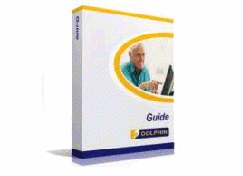
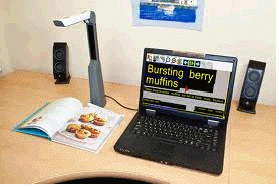
Er zijn nog een paar buitenbeentjes op de tekstherkenningsmarkt. Zo is er Guide, waar we de tekstherkenningsmogelijkheden nog eens hebben bekeken. Guide zet in op eenvoudig computergebruik. Dat merk je ook in de tekstherkenningsmodule. Het programma begeleidt je door het menu om een tekst te kunnen inscannen. De basistekstherkenning hoeft niet onder te doen voor de andere producten. Dat komt natuurlijk ook omdat de OCR–engine Finereader is ingebouwd. Dat zorgt voor goede herkenningsresultaten. Wat je van Guide niet moet verwachten, zijn uitgebreide instellingen die je als gebruiker zelf kunt aanpassen. Dat is uiteraard bewust zo gedaan om ervoor te zorgen dat het programma eenvoudig blijft in het gebruik.
Dan is er nog de Read-it Wand met bijbehorend programma. Dat product heeft ingezet op een combinatie van een pocketcamera en een tekstherkenningsprogramma. Waar bij de andere programma’s aangeraden wordt met een flatbed- of boekrandscanner te werken, dat vanwege de constante verlichting die deze scanners gebruiken over het gehele oppervlak van het blad waardoor de kwaliteit van het scanningsresultaat optimaal is, wordt hier dus ingezet op de draagbaarheid van de camera’s.
Bij het testen van de Read-it Wand (de draagbare camera) bleek dat de scanresultaten toch sterk afhangen van het omgevingslicht. Zo bleek bijvoorbeeld bij veel omgevingslicht het resultaat veel minder goed. We zagen op het fotobeeld dan ook veel overbelichting. Dat resulteert natuurlijk ook in een slechte tekstherkenning. Het grote voordeel van dat systeem is het feit dat je deze camera eenvoudig mee kunt nemen met een laptop, je hebt dus een draagbaar systeem. Let wel, naast het aanschaffen van de software moet je ook de camera apart aankopen.
De bijgeleverde software heeft diverse mogelijkheden. Interessant zijn de mogelijkheden om de originele foto met tekst te bekijken en tegelijkertijd te laten voorlezen. Wanneer je liever een hoger contrast hebt, kun je ook de kleur van de tekst en de achtergrond veranderen.
Zowel Guide als de Readit Wand zijn prima producten die wellicht voor een specifiek doelpubliek zeer nuttig kunnen zijn. Let wel op waar je de pocketcamera plaatst i.v.m. het omgevingslicht.
Producten voor Apple-computers
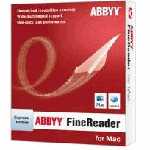
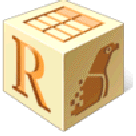

We hebben in deze test een selectie gemaakt van verschillende OCR-programma’s die beschikbaar zijn. Allereerst zochten we naar programma’s die speciaal voor blinden en slechtzienden zijn gemaakt. Helaas zijn deze voor het Macplatform niet beschikbaar. Omdat Apple zijn eigen App Store heeft, waar je online programma’s kunt kopen en die automatisch geïnstalleerd worden op je Mac, was het voor ons vanzelfsprekend om in de App Store te kijken naar de gangbare producten. Het aankopen via de App Store kan via je Apple-id. Deze maak je aan als je bij iTunes-store (multimediaprogramma) iets aankoopt of je je aanmeldt voor iCloud (de online opslag- en synchronisatiedienst) van Apple. Na de aankoop wordt het programma automatisch gedownload en geïnstalleerd. Achteraf wordt je automatisch op eventuele updates gewezen en worden deze automatisch geïnstalleerd voor jou. Je kunt deze App Store vergelijken met de App Store voor de iPhone of iPad.
We hebben ook gekeken naar andere OCR-pakketten die online beschikbaar zijn met Nederlandse tekstherkenning.
De volgende programma’s hebben we getest: FineReader Expres van Abbyy, Readiris en VueScan.
We hebben ook gekeken naar OpenSourceprogramma’s, maar daar hebben we niet direct een goed afgewerkt product gevonden. Wel moeten we vermelden dat het OpenSourceproduct TesseractOCR een OCR-engine is dat we in meer programma’s op de Mac gaan terugvinden vanwege de uitstekende tekstherkenningskwaliteit in verschillende talen. Een voorbeeld daarvan is de app DocScanner voor de Mac. Die was op het moment van de test nog niet met Nederlandse tekstherkenning aanwezig. Dat is wel aangekondigd. We hebben bij deze producten met name gekeken naar de toegankelijkheid en bruikbaarheid van het programma.
Werkt het ‘out of the box’?
De drie testkandidaten hebben op dat punt veel gemeen. Het zijn namelijk drie producten die ontwikkeld zijn voor kantoor en thuisgebruik. Hun belangrijkste doel is het digitaliseren van gedrukte documenten voor verder gebruik. Deze producten houden niet specifiek rekening met de typische leesfuncties die blinden en slechtzienden zoeken en ze vergen het gebruik van het geïntegreerde schermuitleesprogramma VoiceOver of Zoom van het Applebesturingssysteem. Er gaat dus bijzonder weinig aandacht uit naar de zeer specifieke wensen van onze doelgroep:
- een sneltoets om de toepassing op te starten,
- de integratie in een tekstverwerker,
- de onderdrukking van de pop-ups van de scansoftware (die het gebruiksgemak verstoren).
We overlopen elk van deze punten in detail.
Op een Applecomputer werk je uiteraard ook met sneltoetsen, maar dan voor programma’s die je veel gebruikt, vaak geopend via het Dock. Het is dus zinvol dat je deze programma’s toevoegt aan het Dock.
Anders als bij de Windowsproducten kun je als gebruiker van VoiceOver zelf aan het instellingenmenu. Die instellingen zijn vooral bij Readiris en Vuescan complex. Je hebt hier zoveel mogelijkheden dat het ook hier niet eenvoudig is om een scan aan te passen. Bij deze programma’s kun je niet vanuit Pages, OpenOffice of Word een document inscannen, wat natuurlijk wel veel gebruiksvriendelijker zou zijn. De instellingen van FineReader Express zijn makkelijker te bereiken via de menubalk. Daarnaast zijn de meeste instellingen bereikbaar met sneltoetsen.
Het rechtstreeks openen binnen een tekstverwerkingspakket is, zoals aangegeven, niet mogelijk. FineReader en Readiris hebben wel de mogelijkheid om vanuit de Finder een bestand te openen, waarna je alleen nog maar hoeft aan te geven dat het FineReader- of Readiris-OCR erop moet loslaten. Dat kan bijvoorbeeld een foto, een pdf of een ingescand document zijn. Daarna kun je het document opslaan als tekstdocument en het openen in je favoriete tekstverwerker. Dat is natuurlijk niet hetzelfde als rechtstreeks laten scannen in je tekstverwerker. Er zijn verschillende stappen extra nodig, maar toch een haalbare kaart. Wat beide programma’s wel doen, is, wanneer je een tekst inscant en aangeeft deze als tekstdocument te willen openen, de tekstverwerker openen na het scan- en herkenproces. Bij FineReader gaat dat automatisch maar kun je niet aangeven welke tekstverwerker je verkiest. Bij Readiris moet je dat zelf aanpassen bij de instellingen, maar daar kun je dan wel aangeven welke tekstverwerker hij moet openen.
Elk tekstherkenningsprogramma heeft nood aan een scanner die ‘een foto maakt’ van het te herkennen document. Bij elke scanner hoort een scanprogramma, dat de scan maakt. Zodra het herkenningsprogramma de scanner aan het werk zet, springt het scanprogramma in beeld. Omdat deze scanprogramma’s vaak niet goed samenwerken met schermuitleesprogramma’s vanwege de grafische interface en omdat ze extra manipulatie van de gebruiker vergen, is het aanbevolen om ervoor te zorgen dat de scansoftware zich onzichtbaar op de achtergrond houdt. Alle drie de producten bieden helaas geen mogelijkheid om de scansoftware naar de achtergrond te drukken. Je zult dus moeten zoeken naar een scanner met bijbehorende software die wel met Voiceover te gebruiken is. Wij hebben getest met scanners van Canon en Brother. Bij de software van de Canon-scanners lukte het ons helaas niet om de belangrijkste knop, de scantoets, te bedienen met het toetsenbord. We hebben moeten ingrijpen met de muis.
Compatibiliteit met hulpmiddelen
Op de Applecomputers heb je ook problemen als gebruiker van het schermuitleesprogramma VoiceOver in combinatie met een tekstherkenningsprogramma. De menu’s en knoppen zijn nagenoeg allemaal toegankelijk voor de gebruiker met VoiceOver, maar je hebt natuurlijk geen idee of het ingescand beeld correct is. Je zult dus moeten vertrouwen op de automatische instellingen of de instellingen die je op voorhand hebt ingesteld. Nu hebben wij bij het testen ondervonden dat die bij Readiris en FineReader redelijk goed werken, helaas gaat Vuescan bij automatische instellingen vaak de mist in. Het neemt dan bijvoorbeeld niet het gehele blad mee tijdens het scannen.
Voor wie een vergrotingsprogramma én de muis gebruikt, werken de drie geteste producten wel nog redelijk in hun eigen programmavenster. Toch moet je er rekening mee houden dat de typische indeling van het programmavenster van een tekstherkenningsproduct behoorlijk complex kan zijn. Het wordt vooral lastig als je ook de selectie van het te scannen gebied moet veranderen. Dat is met vergroting toch geen evidentie, zeker als je weet dat de kwaliteit bij een sterke vergroting beperkt is bij de Applecomputers.
Herkenningsprestaties
Hoe de tekstherkenning in zijn werk gaat hebben we hogerop beschreven.
Waar onderscheiden de producten zich dan wél van elkaar als het op herkenningskwaliteit aankomt? We zouden daar graag een sluitend antwoord op geven. Maar zoals verwacht, blijken de resultaten, die we met een uitgebreide collectie testdocumenten konden optekenen, ook op het Appleplatform, zo uiteenlopend dat we ons moeten beperken tot een aantal algemene vaststellingen.
Over het algemeen herkennen de tekstherkenningsprogramma’s de meeste standaarddocumenten redelijk tot goed. Bij een slechter resultaat, kun je de herkenningskwaliteit via diverse instellingen proberen op te krikken. FineReader is hierin beperkt. Hier kun je kiezen voor vier vaste taken. Daarnaast kun je in de preview de geselecteerde gebieden aanpassen. Dat wil zeggen dat je kunt aangeven of het tekst, een tabel of een illustratie is. Dat is als gebruiker van VoiceOver niet haalbaar. Bij Readiris kun je wel meer instellingen aanpassen. Die vormen wel een kluwen dat slechts moeizaam ontwarbaar is voor wie VoiceOver gebruikt. En dan nog is het niet steeds duidelijk wanneer welke instelling het beste resultaat geeft: soms is het zinvol om de tekst zonder opmaak of juist met opmaak in het herkende document weer te geven. Het is echter moeilijk in te schatten wanneer het ene en wanneer het andere beter is.
FineReader en Readiris bieden gelijkaardige resultaten. FineReader biedt over het algemeen een beter resultaat bij de herkenning van documenten met een iets complexere kolomstructuur, zoals een folder (veel kolommen doorspekt met titelblokken in grotere druk en inleidende tekstblokken die soms over meerdere kolommen zijn uitgesmeerd).
Op het vlak van de detectie van tekst- en titelblokken presteren de programma’s erg verschillend. Allemaal om beurt laten ze wel eens een of meer steken vallen, maar echte uitschieters in positieve of negatieve zin kunnen we er niet uithalen.
Readiris geeft je de mogelijkheid het resultaat te laten weergeven zoals de originele opmaak of als platte tekst zonder opmaak. Onze testpersonen geven aan dat dat voor blinde personen natuurlijk zeer interessant is. Zij hebben vaak geen nood aan de originele opmaak, maar hebben vooral interesse in de inhoud. Maar wanneer de opmaak wel belangrijk is, bij een factuur of andere documenten met tabellen of kolommen heb je dat juist wel nodig. Readiris biedt dus beide mogelijkheden. Finereader mist deze mogelijkheden helaas en probeert altijd de originele opmaak weer te geven.
Eindoordeel
We mogen zeggen dat personen die de Mac gebruiken zeker ook mogelijkheden hebben om documenten in te scannen. Het blijft echter een zoektocht welk programma het beste aan de vraag en noden van de individuele gebruiker voldoet. FineReader Express geeft goede resultaten en laat de (overbodige) instellingen achterwege en blijft daardoor bij de kern, tekstherkenning en kunnen lezen en bewerken van de tekst in een teksteditor. Terwijl Readiris veel meer instellingen biedt voor de gebruiker die meer eisen stelt aan zijn tekstherkenningsprogramma. Vuescan blijft helaas achter in de tekstherkenning en is complexer in het gebruik, waardoor wij deze niet aanraden om te gebruiken op de Applecomputers.
Conclusies
De testresultaten hebben ons eigenlijk niet verrast.
De speciaal voor de doelgroep ontwikkelde producten komen duidelijk beter tegemoet aan de noden van blinden en slechtzienden: ze zijn veel toegankelijker, makkelijker in het gebruik en bieden extra functionaliteit die precies is toegesneden op de behoeften van de doelgroep. Qua tekstherkenning moeten ze zeker niet onderdoen voor de reguliere producten, want ze bevatten onderhuids de herkenningstechnologie van die reguliere producten. We zouden Kurzweil 1000 eerder aanbevelen aan de doorwinterde gebruiker die de extra functies goed kan benutten of aan de beginnende gebruiker die vooral bedieningseenvoud zoekt. OpenBook is ook een aan te bevelen product voor beginnende gebruikers, maar mist wellicht voor de doorwinterde gebruiker nog enkele functies, maar dat is natuurlijk afhankelijk van de persoon.
De reguliere producten vallen wat uit de gratie omwille van diverse problemen. De ontoegankelijkheid van de eigen interface en het hoge aantal toetsaanslagen om vanuit Word simpelweg een document te laten scannen en voorlezen, is voor gebruikers van schermuitleesprogramma’s een hoge drempel. FineReader en in mindere mate Omnipage zijn eventuele redmiddelen, voor wie maar heel af en toe een documentje wil inscannen, maar degelijke hulpmiddelen kunnen we ze toch niet noemen.
Voor vergrotingsgebruikers, die nog vlot met de muis kunnen werken, kunnen we FineReader en OmniPage wel nog aanbevelen als hulpmiddelen, maar dan lijkt Magnilink Read een beter alternatief. Maar ook Kurzweil 1000 en OpenBook blijven sterk te overwegen producten omdat zij specifieke instellingen hebben voor slechtzienden.
We zijn blij met het aanbod op de markt wat betreft de specifieke producten voor de doelgroep, zoals OpenBook, Kurzweil 1000 en Magnilink Read. Zij laten duidelijk zien dat de tekstherkenningsprogramma's zijn aangepast voor blinde en slechtziende personen. Spijtig genoeg is voor de personen die Dolphin-producten gebruiken, het product Cicero verdwenen.
Wat betreft het Appleplatform zien we dat de markt daar ook breder is geworden dan enkele jaren geleden. Helaas zijn hier nog geen specifiek ontwikkelde producten voor de doelgroep maar door de toegankelijkheid van de huidige producten hoeft dat geen probleem te zijn.
Handige agenda-apps
De firma Devista heeft in samenwerking met Koninklijke Visio twee agenda-apps ontwikkeld, speciaal voor slechtziende en blinde mensen. Er is een variant voor de iPhone, VO Calendar die ontworpen is voor gebruik met VoiceOver. Daarnaast is er een grootletter- en hoogcontrastversie ontwikkeld voor de iPad, VA calendar. VA staat voor Voice Assisted, omdat de iPad-app voorzien is van een eigen spraakondersteuning. Onderdelen in het scherm worden pas voorgelezen als de gebruiker de knop langer vast houdt. De eenvoud en de vormgeving maakt de app zeer geschikt voor slechtziende ouderen.
Het idee voor de apps is ontstaan naar aanleiding van een verzoek om een andere agenda-app van Devista, Easy Calendar, ook toegankelijk te maken voor blinde en slechtziende gebruikers. Ontwikkelaar Jos Jong zocht daarop contact met Visio, wat resulteerde in een vruchtbare samenwerking. Visio bracht daarbij de expertise in over de manier waarop een slechtziende of blinde gebruiker in het ideale geval een agenda zou gebruiken.
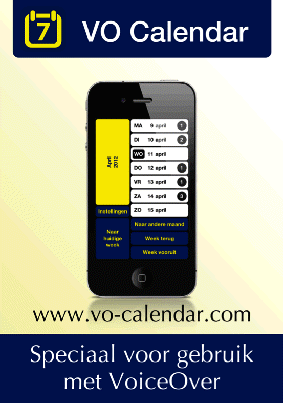
Met VO en VA Calendar kunnen mensen eenvoudig hun weg vinden in hun agenda en snel een overzicht krijgen van hun afspraken.
Zo vertelt VO Calendar bijvoorbeeld in een samenvatting de afspraken van de week.
Uniek bij beide apps is de mogelijkheid om afspraken in te spreken als audioboodschappen in plaats van te moeten intypen. Deze memo’s zijn eenvoudig terug te beluisteren en worden gekoppeld aan een dag of tijd.
Bestaande agenda’s worden automatisch overgenomen.
De app is gedurende een half jaar getest door 15 cliënten en medewerkers van Koninklijke Visio en aan de hand van die praktijkervaringen verbeterd.
VO Calendar is verkrijgbaar in de App Store voor 7,99 euro, vooralsnog alleen in het Nederlands. Aan een Engelse versie wordt nog gewerkt. Later dit jaar verschijnt de VA Calendar.
In de volgende editie van Infovisie zal een testverslag staan over deze apps.
Meer informatie en screenshots: www.vo-calendar.com en www.va-calendar.com .
Websites: selectie van de redactie
1. Mogelijkheden van een beperking – www.mogelijkhedenvaneenbeperking.nl
Een Nederlandstalige website van Ingmar Lo-A-Njoe die een partner heeft met het syndroom van Usher (type 2A). Ingmar tracht vooral de onderlinge contacten te verbeteren en het delen van ervaringen te stimuleren. Zodoende startte hij in november 2011 de website. Het is een site waar lotgenoten en betrokkenen samen een positieve kijk op beperkingen kunnen geven, met ruime aandacht voor mogelijkheden. Aanmelden en deelnemen aan het netwerk is gratis en vrijblijvend. Ook professionals kunnen een profiel aanmaken.
2. Pieter de Ruiter – www.pieterderuijter.nl/blindheid/
Een persoonlijke website van een blinde man uit Nederland. Hij vertelt er uitgebreid over zijn leven en werk. Hoe hij van de reguliere basisschool werd weggestuurd, maar uiteindelijk toch verder kon in het reguliere onderwijs. Hij vertelt over zijn hond Siem en zijn hobby's. En over zijn platenlabel dat hij in zijn vrije tijd met een vriend heeft opgezet. De site is hoofdzakelijk tekstgebaseerd met grote letters en is contrastrijk.
3. TussenpoZEN – www.tussenpozen.com
TussenpoZEN, met ZEN in hoofdletters, is de titel van de persoonlijke site van de doofblinde Marloes Lasker (NL). Ze vertelt op haar site veel over het Zen-gedachtengoed. Marloes houdt een persoonlijke blog bij, post regelmatig overpeinzingen en foto's op haar site. Recent schreef ze een boek: 'Zho, een jaar uit het leven van een doofblinde vrouw'.
Agenda
28 februari tot 2 maart 2013
CSUN conference
Internationale
en jaarlijkse conferentie over technologie en personen met een
handicap. De organisatie is in handen van de Californische
staatsuniversiteit in Northridge. Parallel met de conferentie wordt
een van de grootste Amerikaanse hulpmiddelenbeurzen georganiseerd.
Deze conferentie richt zich hoofdzakelijk tot professionelen.
Plaats: Manchester Grand Hyatt Hotel, San Diego, Californië, Verenigde Staten
Info: Center on Disabilities, Verenigde
Staten
Tel.: +1 818 677 2578
E-mail: conference@csun.edu
Website: www.csunconference.org
21 tot 23 maart 2013 (*)
ZieZo Vlaanderen
Nieuwe
hulpmiddelenbeurs, georganiseerd door Visubel, het Vlaamsoogfonds en
het Slechtzienden- en Blindenplatform Vlaanderen. Visubel is de
Belgische federatie van leveranciers van hulpmiddelen voor blinden
en slechtzienden en het Vlaamsoogfonds is een steunfonds voor
projecten in deze sector. De inkom is 5 euro maar vrijkaarten kunnen
aangevraagd worden via de website. De beurs richt zich tot het grote
publiek.
Plaats: Lamot Congres- en Erfgoedcentrum, Mechelen
Info: info@ziezovlaanderen.be
Website: www.ziezovlaanderen.be
24 tot 26 april 2013(*)
SightCity 2013
Jaarlijkse
hulpmiddelenbeurs, georganiseerd door een groepering van zes Duitse
hulpmiddelenproducenten, aangevuld met een viertal organisaties uit
de sector van blinden en slechtzienden. De inkom is gratis en de
beurs richt zich tot het grote publiek.
Plaats: Sheraton Airport Hotel, Frankfurt, Duitsland
Info: Frau Merkl, Herr Schäfer
Metec AG, Stuttgart
Duitsland
Telefoon: +49 7 11 66 60 30
E-mail: info@sightcity.net
Website: www.sightcity.net
25 tot 27 april 2013 (*)
REVA 2013
Informatiebeurs
voor personen met een handicap en ouderen. Naast het beursgedeelte
worden ook voordrachten gegeven. Deze beurs richt zich tot het grote
publiek. Elke dag geopend van 10 tot 18u.
Plaats: Flanders Expo, Gent
Info: Secretariaat REVA
Telefoon: 02 463 58 33
E-mail: reva@reva.be
Website: www.reva.be
16 en 17 juli 2013
Sight Village
Hulpmiddelenbeurs
met hoofdzakelijk producenten en leveranciers die zich richten op de
Engelse markt. Naast het beursgedeelte worden doorgaans seminaries
en productpresentaties gehouden. De beurs is gratis toegankelijk
voor het grote publiek.
Plaats: New Bingley Hall, Birmingham, Groot-Brittannië
Info: Ray Piggott
Queen Alexandra College
E-mail: sv@qac.ac.uk
Website: www.sightvillage.org
19 tot 22 september 2013
AAATE 2013: Association for the Advancement of Assistive Technology (*)
Twaalfde Europese
conferentie over de technologische vooruitgang bij hulpmiddelen voor
personen met beperkingen. Deze conferentie richt zich hoofdzakelijk
tot professionelen.
Plaats: Vilamoura, Portugal
Info: www.aaate2013.eu
7 tot 11 juli 2014 (*)
ICCHP: International Conference on Computers Helping People with Special Needs
Veertiende
internationale conferentie in zijn reeks. De ICCHP gaat over hoe
computertechnologie personen met een beperking kan helpen.
Traditioneel is er een groot deel van de voordrachten dat over
visuele beperkingen handelt. De eerste twee dagen zijn
‘pre-conference’-dagen waarop workshops en seminaries
gehouden worden die langer duren en diepgaander zijn dan de
presentaties tijdens de drie daaropvolgende conferentiedagen. De
ICCHP-conferentie richt zich hoofdzakelijk tot professionelen.
Plaats: Université Paris 8-St. Denis, Parijs, Frankrijk
Info: icchp@jku.at
Website: www.icchp.org
(*): Activiteiten waar redactiepartners van Infovisie MagaZIEN aan deelnemen
Technische fiches
- Beeldschermloepen
- Diversen
Technische fiche beeldschermloep Compact 7 HD

Basiskenmerken
- Uitvoering: draagbaar model
- Weergave: kleur
- Schermdiagonaal: 7 inch
- Vergroting: 2 tot 24 keer
- Elektronische leeslijnen: neen
- Elektronische beeldafdekking: neen
- Keuze tekst- en achtergrondkleur: ja
- Autofocus en elektrische zoom: neen
- Pc-aansluiting: neen
Aanvullende informatie
- De Compact HD 7 is een draagbare beeldschermloep met hogedefinitiecamera voor optimale beeldkwaliteit.
- De vergroting kan traploos ingesteld worden tussen 2 en 24 maal.
- De automatische scherpstelling (autofocus) heeft een bereik tot 1 meter.
- Het beeld kan ‘bevroren’ worden om vervolgens naar wens te vergroten (inzoomen).
- Het scherm is kantelbaar om een optimale leesstand te verkrijgen.
- Er zijn tot 18 kleurencombinaties mogelijk tussen tekst en achtergrond om een zo optimaal mogelijk contrast te bekomen.
- Het apparaat geeft geluidjes bij het bedienen van de knoppen.
- Het instelmenu heeft grote pictogrammen.
- De verlichting gebeurt via leds.
- De beeldresolutie bedraagt 800 bij 480 pixels.
- De contrastverhouding bedraagt 500/1 en het scherm heeft een helderheid van 350 cd/vierkante meter.
- Afmetingen: 190 x 130 x 26,7 mm
- Gewicht: 640 g
Producent
OPTELEC
Nederland
Web: www.optelec.nl/hulpmiddelen-voor-blinden_slechtzienden-en-dyslectici/nieuws.html?nieuws_id=999646
Leveranciers en prijzen
- België en Nederland: Optelec: 1.295 euro (oktober 2012, incl. btw).
Terug naar de Technische fiches
Technische fiche beeldschermloep Macula HD / Merlin HD

Basiskenmerken
- Uitvoering: tafelmodel
- Weergave: kleur
- Schermdiagonaal: 22 of 24 inch
- Vergroting: 2,5 tot 85 keer
- Elektronische leeslijnen: ja
- Elektronische beeldafdekking: ja
- Keuze tekst- en achtergrondkleur: ja
- Autofocus en elektrische zoom: ja
- Pc-aansluiting: neen
Aanvullende informatie
- De Macula HD is een eenvoudige beeldschermloep tafelmodel met hogedefinitiecamera voor een optimale beeldkwaliteit. De Macula HD is ook bekend onder de naam Merlin HD.
- De vergroting wordt traploos ingesteld door middel van een centrale draaiknop.
- De drie centrale bedieningsknoppen bevinden zich onder het scherm.
- Het scherm is kantelbaar en verschuifbaar in alle richtingen om een optimale leesstand te verkrijgen.
- De leestafel is beweegbaar en kan vastgezet worden om te kunnen schrijven.
- De verlichting gebeurt met leds.
- Er zijn tot 7 kleurencombinaties mogelijk tussen tekst en achtergrond om een zo optimaal mogelijk contrast te bekomen.
- De beeldresolutie bedraagt 1.280 bij 1.024 pixels.
Producent
ENHANCED
VISION
USA
Web: www.enhancedvision.com/low-vision-product-line/merlin-hd-desktop-electronic-magnifier-for-low-vision.html
Leveranciers en prijzen
- België: Integra: naar keuze 22 of 24 inch, 2.195 euro (oktober 2012, incl. btw, levering, plaatsing en instructie).
Terug naar de Technische fiches
Technische fiche beeldschermloepen Visiobook+
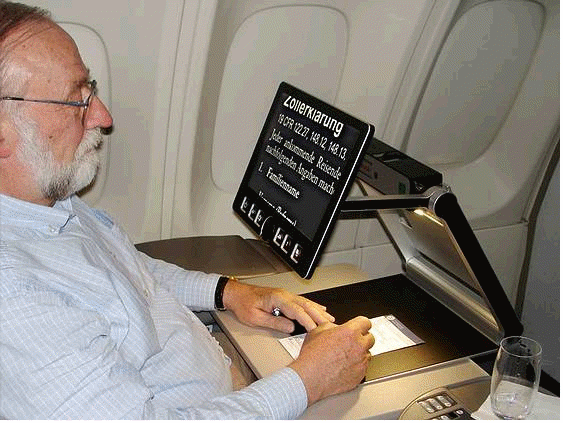
Basiskenmerken
- Uitvoering: meeneembaar tafelmodel
- Weergave: kleur
- Schermdiagonaal: 12,5 inch (32 cm), 16:10 formaat
- Vergroting: 1,8 tot 30 keer
- Elektronische leeslijnen: neen
- Elektronische beeldafdekking: neen
- Keuze tekst- en achtergrondkleur: ja
- Autofocus en elektrische zoom: neen
- Pc-aansluiting: neen
Aanvullende informatie
- De Visiobook is een beeldschermloep tafelmodel die opvouwbaar is zodat ze meeneembaar is.
- De Visiobook is uitgerust met een hogedefinitiecamera voor optimale beeldkwaliteit.
- De Visiobook werkt zowel op netspanning als op herlaadbare batterijen. De autonomie bedraagt ongeveer 5 uren.
- Op de voorzijde, onder het scherm, bevinden zich zes bedieningsknoppen.
- De automatische scherpstelling kan uitgeschakeld worden.
- Via de usb-aansluiting en het vergrotingsprogramma Zoomtext is splitscreen mogelijk.
- De camera kan zowel voor veraf als dichtbij gebruikt worden.
- De Visiobook heeft een vergrotende spiegelfunctie waardoor kan ingezoomd worden op het gezicht. Typisch gebruik: make-up.
- Het scherm is kantelbaar om een optimale leesstand te verkrijgen.
- Er zijn tot 7 kleurencombinaties mogelijk tussen tekst en achtergrond om een zo optimaal mogelijk contrast te bekomen.
- De beeldresolutie bedraagt 1.280 bij 720 pixels.
- Aansluitingen: usb, HDMI en DVI.
- Afmetingen in dichtgeklapte toestand: 340 x 310 x 54 mm
- Afmetingen in gebruiksklare toestand: 400 x 310 x 480 mm
- Gewicht, netadapter inbegrepen: 3,6 kg
Producent
BAUM
Duitsland
Web: www.baum.de/cms/en/visiobook/
Leveranciers en prijzen
- België: Koba Vision: 3.860 euro (oktober 2012, incl. btw).
- Nederland: Saarberg: prijs op aanvraag.
Terug naar de Technische fiches
Technische fiche SensoMATH
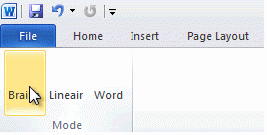
SensoMath is een invoegsoftware (plug-in) voor Word die zorgt voor een omzetting van wiskundige formules in verschillende vormen (braille, lineair en grafisch).
SensoMath is toegankelijk voor zowel zienden (leraars) als leerlingen (blinden).
Via een afzonderlijk menu in Word kan een wiskundige formule omgezet worden naar een lineaire code of getoond worden in braille.
SensoMath zorgt ervoor dat leraars en blinde leerlingen elk hun wiskundige presentatie kunnen kiezen. Hierdoor wordt de communicatie tussen leerling en leraar aanzienlijk verbeterd.
De lineaire voorstelling van wiskundige formules gebruikt de VWC transcriptienorm van de VLOR (Vlaamse Onderwijsraad) die in 2012 tot stand kwam.
SensoMath is geschikt voor de tekstverwerker Word voor Windows, versies 2007 en 2010.
Producent
SENSOTEC
Nederland
Web: www.sensotec.be/News/Detail.aspx?ID=366
Leveranciers en prijzen
-
België en
Nederland: Sensotec: prijs op aanvraag.
(oktober 2012, incl. btw).
Terug naar de Technische fiches
Adressen leveranciers
BABBAGE AUTOMATION
Van Beverenlaan 1
NL - 4706 VM Roosendaal
Telefoon: +31 (0)165 53 61 56
E-mail: info@babbage.com
Web: www.babbage.com
BELEYES
Osdorperban 11a
NL - 1068 LD Amsterdam
Telefoon: +31 (0)207 77 68 07
E-mail: info@beleyes.nl
Website: www.beleyes.nl
BLINDENZORG LICHT EN LIEFDE
Hulpmiddelendienst
Oudenburgweg 40
B - 8490 Varsenare
Telefoon: +32 (0)50 40 60 52
E-mail: hulpmid@blindenzorglichtenliefde.be
Web: www.blindenzorglichtenliefde.be
BRAILLELIGA
Engelandstraat 57
B - 1060 Brussel
Telefoon: +32 (0)2 533 32 11
Email: info@braille.be
Web: www.brailleliga.be
ERGRA ENGELEN
Kerkstraat 23
B - 2845 Niel
Telefoon: +32 (0)3 888 11 40
E-mail:
jos.engelen@ergra-engelen.be
Web: www.ergra-engelen.be
ERGRA LOW VISION
Carnegielaan 4 - 14
NL - 2517 KH Den Haag
Telefoon: +31 (0)70 311 40 70
E-mail: info@ergra-low-vision.nl
Web: www.ergra-low-vision.nl
FOCI
Tijs van Zeventerstraat 29
NL - 3062 XP Rotterdam
Telefoon: +31 (0)10 452 32 12
E-mail: info@foci.nl
Web: www.foci.nl
FREEDOM SCIENTIFIC BELGIUM BVBA
Nieuwe Kaai 25
B - 2300 Turnhout
Telefoon: +32 (0)14 43 69 00
E-mail: info@freedomscientific.be
Web: www.freedomscientific.be
FREEDOM SCIENTIFIC BENELUX BV
Postbus 4334
NL - 7320 AH Apeldoorn
Telefoon: +31 (0)55 323 09 07
E-mail: info@freedomscientific.nl
Web: www.freedomscientific.nl
INTEGRA
Naamsesteenweg 386
B - 3001 Heverlee
Telefoon: +32 (0)16 35 31 30
E-mail: info@integra-belgium.com
Web: www.integra-belgium.com
IRIS HUYS
James Wattstraat 13B
NL - 2809 PA Gouda
Telefoon: +31 (0)182 525 889
E-mail: info@irishuys.nl
Web: www.irishuys.nl
KOBA VISION
De Oude Hoeven 6
B - 3971 Leopoldsburg
Telefoon: +32 (0)11 34 45 13
E-mail: info@kobavision.be
Web: www.kobavision.be
KOMFA MEDIA
Postbus 3041
NL – 3760 DA Soest
E-mail: info@komfa-media.eu
Web: www.komfa-media.eu
LVI BELGIUM
Bouwelsesteenweg 10D
B - 2560 Nijlen
Telefoon: +32 (0)3 455 92 64
E-mail: info@lvi.be
Web: www.lvi.be
O.L.V.S. OPTICAL LOW VISION SERVICES
Loolaan 88
NL - 2271 TP Voorburg
Telefoon: +31 (0)70 383 62 69
E-mail: info@slechtzienden.nl
Web: www.slechtzienden.nl
en www.loepen.nl
OPTELEC BELGIE
Baron Ruzettelaan 29
B - 8310 Brugge
Telefoon: +32 (0)50 35 75 55
E-mail: info@optelec.be
Web: www.optelec.be
OPTELEC NEDERLAND
Breslau 4
NL - 2993 LT Barendrecht
Telefoon: +31 (0) 88 678 35 32
E-mail: info@optelec.nl
Web: www.optelec.nl
RDG KOMPAGNE
Postbus 310
NL - 7522 AH Enschede
Telefoon: +31 (0)30 287 05 64
E-mail: info@rdgkompagne.nl
Web: www.rdgkompagne.nl
REINECKER REHA TECHNIK NL
Oudenhof 2D
NL - 4191 NW Geldermalsen
Telefoon: +31 (0)345 585 160
E-mail: reinecker.nl@worldonline.nl
Web: www.lowvision-shop.nl
SAARBERG
Postbus 222
NL - 4200 AE Gorinchem
Telefoon: +31 (0)18 361 96 25
E-mail: info@saarberg.info
Web: www.saarberg.info
SENSOTEC
Vlamingveld 8
B - 8490 Jabbeke
Telefoon: +32 (0)50 39 49 49
E-mail: info@sensotec.be
Web: www.sensotec.be
Antwerpse Steenweg 96
B - 2940 Hoevenen-Stabroek
Telefoon: +32 (0)3 828 80 15
E-mail: info@sensotec.be
Web: www.sensotec.be
SLECHTZIEND.NL
Van Heemstraweg 46B
6658 KH Beneden Leeuwen
Telefoon: +31 (0)24 3600 457
E-mail: info@slechtziend.nl
Web: www.slechtziend.nl
SOLUTIONS RADIO BV
Motorenweg 5-h
NL - 2623 CR Delft
Telefoon: +31 (0)15 262 59 55
Web: www.orionwebbox.org
VAN LENT SYSTEMS BV
Dommelstraat 34
NL - 5347 JL Oss
Telefoon: +31 (0)412 64 06 90
E-mail: info@vanlentsystems.com
Web: www.vanlentsystems.nl
WORLDWIDE VISION
Luxemburgstraat 7
NL - 5061 JW Oisterwijk
Telefoon: +31 (0)13 528 56 66
E-mail: info@worldwidevision.nl
Web: www.worldwidevision.nl
Colofon
INFOVISIE MAGAZIEN
Driemaandelijks tijdschrift over technische hulpmiddelen voor blinde en slechtziende mensen. Verkrijgbaar in zwartdruk, in gesproken vorm op daisy-cd en in elektronische vorm als HTML-bestand. De elektronische leesvorm is gratis en wordt verzonden via e-mail. Het elektronische archief (sinds 1986) kan op de website www.infovisie.be geraadpleegd worden. Er kan ook op trefwoorden in het archief gezocht worden.
Redactie 2011
KOC - Kenniscentrum Hulpmiddelen van het VAPH
Tel.: +32 (0)2 225 86 91
E-mail:
gerrit.vandenbreede@vaph.be
Web: www.hulpmiddeleninfo.be
INFOVISIE vzw
Tel.: +32 (0)16 32 11 23
E-mail:
jan.engelen@esat.kuleuven.be
Web: www.infovisie.be
Redactieteam
Jan Engelen
Jeroen Baldewijns
Christiaan Pinkster
Gerrit Van den Breede
Heidi Verhoeven
Marie-Paule Van Damme
Vormgeving
zwartdruk: Johan Elst (B)
daisyversie: Dedicon,Grave (NL)
HTML-versie: KOC (B)
Abonnementen
- België: 25 euro/jaar
- Andere landen: 30 euro/jaar
Wie zich wenst te abonneren, dient zich tot het VAPH-KOC te richten:
- zwartdruk en daisy-cd:
KOC - Kenniscentrum Hulpmiddelen van het VAPH
Sterrenkundelaan 30
1210 Brussel
Telefoon: +32 (0)2-225 86 61
E-mail: koc@vaph.be - HTML-versie: per e-mail aanvragen bij koc@vaph.be
Zonder schriftelijk tegenbericht wordt uw abonnement automatisch verlengd bij het begin van een nieuwe jaargang.
De zwartdrukversieis gemaakt met de Tiresiasfont, speciaal ontwikkeld voor blinde en slechtziende mensen door het RNIB Digital Accessibility Team. Website: www.rnib.org.uk
Verantwoordelijke
uitgever
Jan Engelen
Vloerstraat 67
B - 3020 Herent
De redactie is niet verantwoordelijk voor ingezonden artikelen. Enkel teksten die ondertekend zijn, worden opgenomen. De redactie behoudt zich het recht voor ingezonden stukken in te korten.
Het redactieteam kan niet aansprakelijk gesteld worden voor onjuiste gegevens die door leveranciers of producenten werden meegedeeld.
© Artikels uit deze publicatie kunnen overgenomen worden na schriftelijke toestemming van de uitgever.
